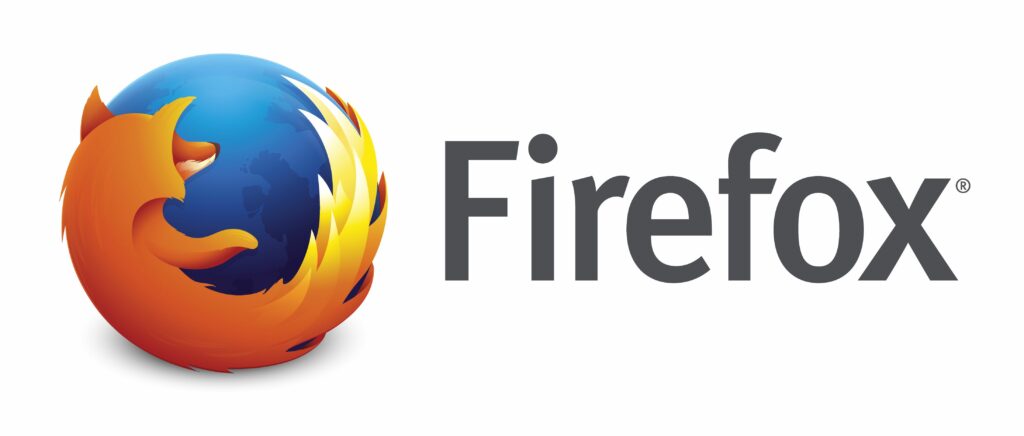
Wat te weten
- Om de geschiedenis te wissen, selecteer Bibliotheek > Geschiedenis > Verwijder recente geschiedenis > selecteer item om te wissen > OK.
- Om de geschiedenis automatisch te wissen, over:voorkeuren#privacy > Cookies en sitegegevens > Verwijderen […] wanneer Firefox is gesloten.
In dit artikel wordt uitgelegd hoe u privégegevens in Mozilla Firefox wist. Instructies zijn van toepassing op Firefox build 78.0.1 en nieuwer. Firefox wordt regelmatig bijgewerkt. De procedures die we hieronder beschrijven, zijn getest op Firefox build 78.0.1 (64-bit).
Wat staat er in uw Firefox-geschiedenis?
Firefox onthoudt veel informatie om uw browse-ervaring aangenaam en productief te maken. Deze informatie wordt uw geschiedenis genoemd en bestaat uit verschillende items:
- Cookies slaan informatie op over de websites die u bezoekt.
- Browsegeschiedenis is een lijst met sites die u hebt bezocht.
- Download geschiedenis is een lijst van de bestanden die u hebt gedownload.
- Formuliergeschiedenis bevat informatie die u in online formulieren hebt ingevoerd.
- Zoek geschiedenis bevat alle termen die u in de Firefox-zoekbalk hebt ingevoerd.
- Cache slaat tijdelijke bestanden op die Firefox van internet downloadt om uw browse-ervaring te versnellen.
- Offline websitegegevens bestaan uit de bestanden die een website op uw computer opslaat, zodat u deze kunt gebruiken, zelfs als u geen internetverbinding heeft.
- Sitevoorkeuren zijn sitespecifieke voorkeuren, inclusief machtigingen voor een site, zoals een uitzondering voor pop-upblokkering.
- Actieve aanmeldingen vinden plaats wanneer u zich aanmeldt bij een website die HTTP-verificatie gebruikt.
Hoe u uw Firefox-geschiedenis kunt wissen
Ga als volgt te werk om de Firefox-geschiedenis te wissen, inclusief alle of enkele van de hierboven genoemde items:
-
Selecteer Bibliotheek. Het lijkt op boeken op een plank.
-
Kiezen Geschiedenis.
-
Van de Geschiedenis menu, selecteer Verwijder recente geschiedenis.
-
Selecteer de items die u wilt wissen, samen met een specifieke tijdsduur. Firefox ondersteunt selectieve verwijdering op basis van specifieke tijdsperioden (de laatste één, twee of vier uur; vandaag; of alles) en soorten informatie.
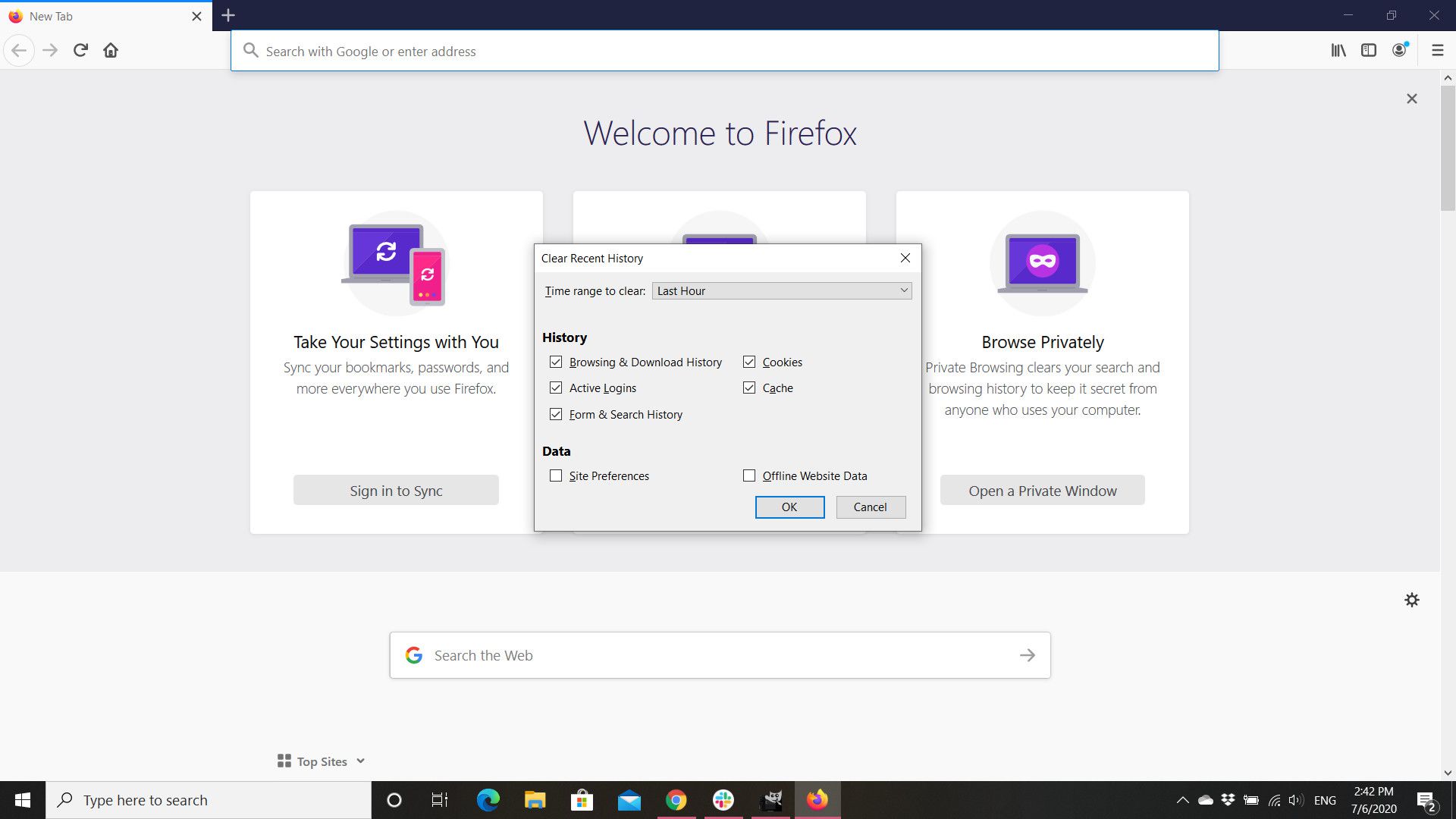
-
Selecteer OK nadat u uw voorkeuren hebt geconfigureerd.
Firefox instellen om de geschiedenis automatisch te wissen
Firefox kan uw browsergeschiedenis automatisch wissen wanneer u de toepassing afsluit, zodat u dit niet handmatig hoeft te doen. Hier is hoe:
-
Ga naar de adresbalk, typ over:voorkeuren#privacyen druk op Enter.
-
Scroll naar beneden naar de Cookies en sitegegevens sectie.
-
De Cookies en sitegegevens verwijderen wanneer Firefox is gesloten optie, indien actief, verwijdert cookies en tijdelijke bestanden wanneer de browsertoepassing wordt gesloten. Zet een vinkje in het vakje om deze activiteit in te schakelen, of laat het leeg om door te gaan met handmatig onderhoud.
-
Sluit het venster wanneer u klaar bent met het configureren van uw instellingen. Het wordt automatisch opgeslagen, dus er is niets om te bevestigen.